YouTubeでビデオの再生速度を管理できますウェブ用。これはウェブサイトの長年の機能であり、再生速度コントロールを使用すると、ビデオを高速化または低速化できます。 YouTubeを使用して映画の予告編やお気に入りのアーティストの最新のミュージックビデオを視聴している場合、速度制御は使用できません。ただし、YouTubeを使用してすべての教育コンテンツ、テクノロジーのヒント、さらにはゲームのウォークスルーを利用する場合、この機能は便利です。 iOS用YouTubeアプリで再生速度を調整できるようになりました。
YouTube Androidアプリは、この機能は長い間使用されてきましたが、追いついているのはiOSバージョンだけです。いずれにしても、YouTubeアプリの再生速度は、両方のプラットフォームで同じ方法で調整できます。
YouTubeアプリでの再生速度
YouTubeアプリを開き、視聴する動画を選択します。右上の3つのドットボタンをタップして、ビデオオプションメニューを表示します。

メニューから[再生速度]オプションを選択します。 再生速度の2番目のメニューが開きます。ビデオの再生速度を選択します。 1.25x、1.5x、および2xの速度は、ビデオの再生を高速化します。 0.75x、0.5x、および0.25xの速度では、ビデオの速度が低下します。また、0.25xは0.75xよりも低速です。
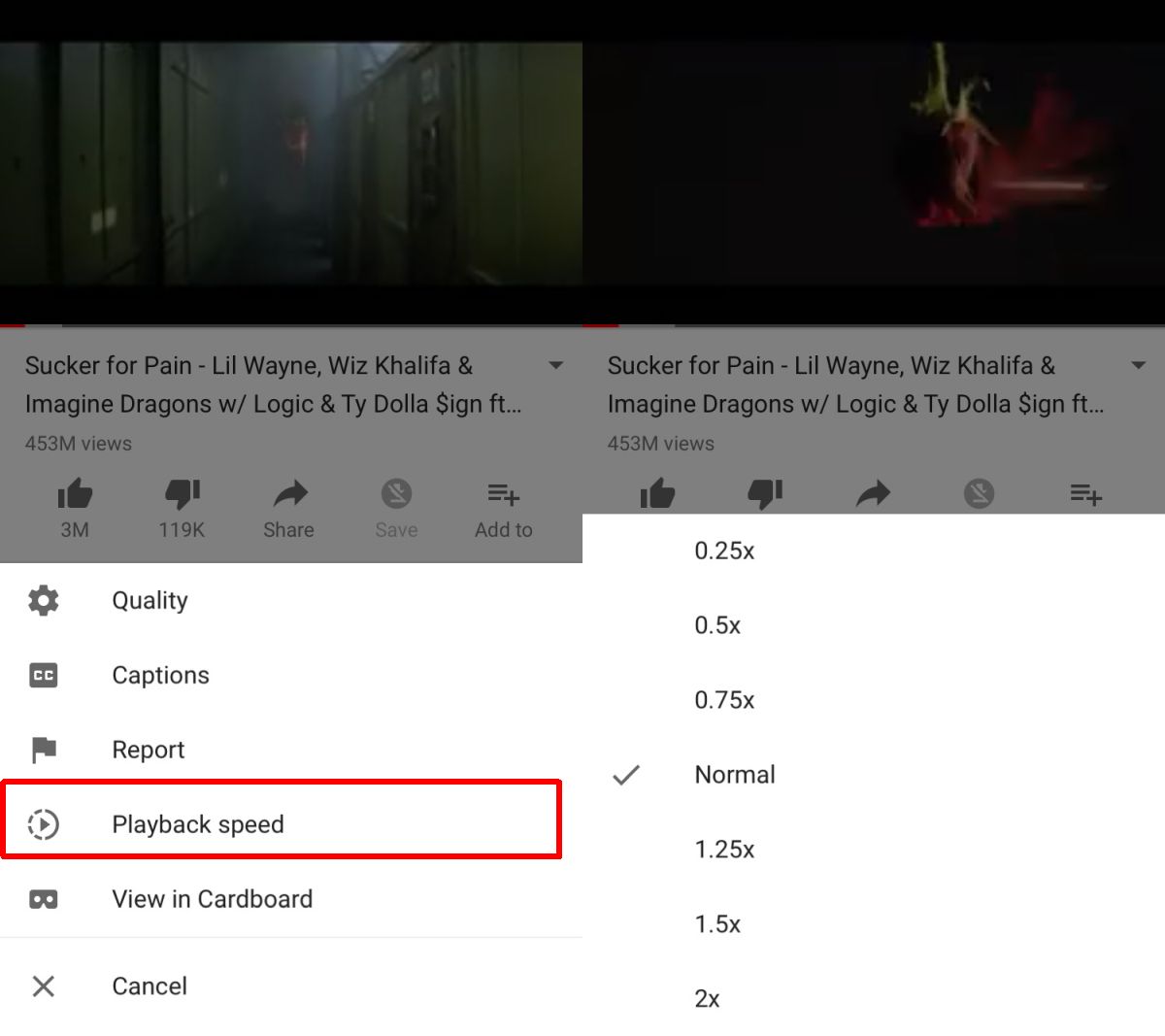
この設定は、次と同じ規則に従います。ウェブ版で行います。ビデオの再生速度を変更すると、そのビデオにのみ適用されます。この設定は、再生するすべての動画で維持されるわけではありません。ビデオごとに速度を変更する必要があり、ビデオを見るたびに速度を変更する必要があります。たとえば、ビデオを2倍の速度で再生し、後でもう一度再生すると、通常の速度で再生されます。
機能の格差
多くの場合、機能の格差がありますiOS向けのGoogleのアプリとAndroid向けの同じアプリ。 Chromeのようなアプリでは、この格差は多くの場合、iOSによって課される制限に起因し、Googleの過失によるものではありません。 YouTubeなどの他のアプリでは、格差を説明することは困難です。
遅れている機能はこれだけではありませんiOS向けYouTubeに到着します。 YouTube Androidの早送りおよび巻き戻しボタンはまだiOSアプリに追加されていません。ユーザーは、ビデオの前にジャンプしたり、ビデオのポイントに戻りたい場合、ビデオの下部にあるシークバーを使用する必要があります。








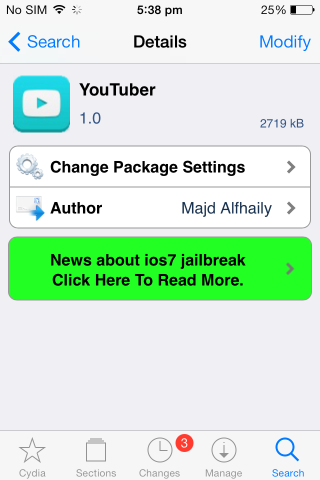
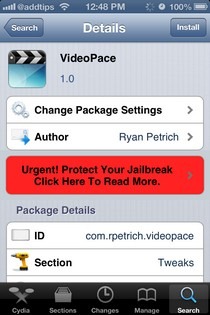



コメント